インスタンスモニタリング
ホーム画面 > プロジェクト選択 > ダッシューボード > インスタンスモニタリング
インスタンスモニタリングメニューでは、データベースサーバーのコア指標とアクティブセッションに関する詳細情報をリアルタイムでモニタリングし、問題のあるアラートを特定できます。デフォルトでは、過去10分間の収集データをリアルタイムで表示します。収集データは5秒間隔で更新します。
基本画面ガイド

-
参照対象の選択
-
グラフチャートセクション
各ウィジェットの横軸は時間、縦軸は地表の数値です。各ウィジェットから特定の時間帯を選択すると 分析 > カウント推移 メニューに移動します。
-
アクティブセッション | ロックツリー | プロセス情報
リアルタイムのセッションやロックツリー、プロセス情報を表示することができます。
指標を選択する
画面に配置されたグラフチャートウィジェットの指標を別の指標に変更できます。
-
指標を変更するウィジェットの右上の
ボタンを選択してください。
-
カウントの選択画面が表示されたら、希望のメトリクスを選択します。
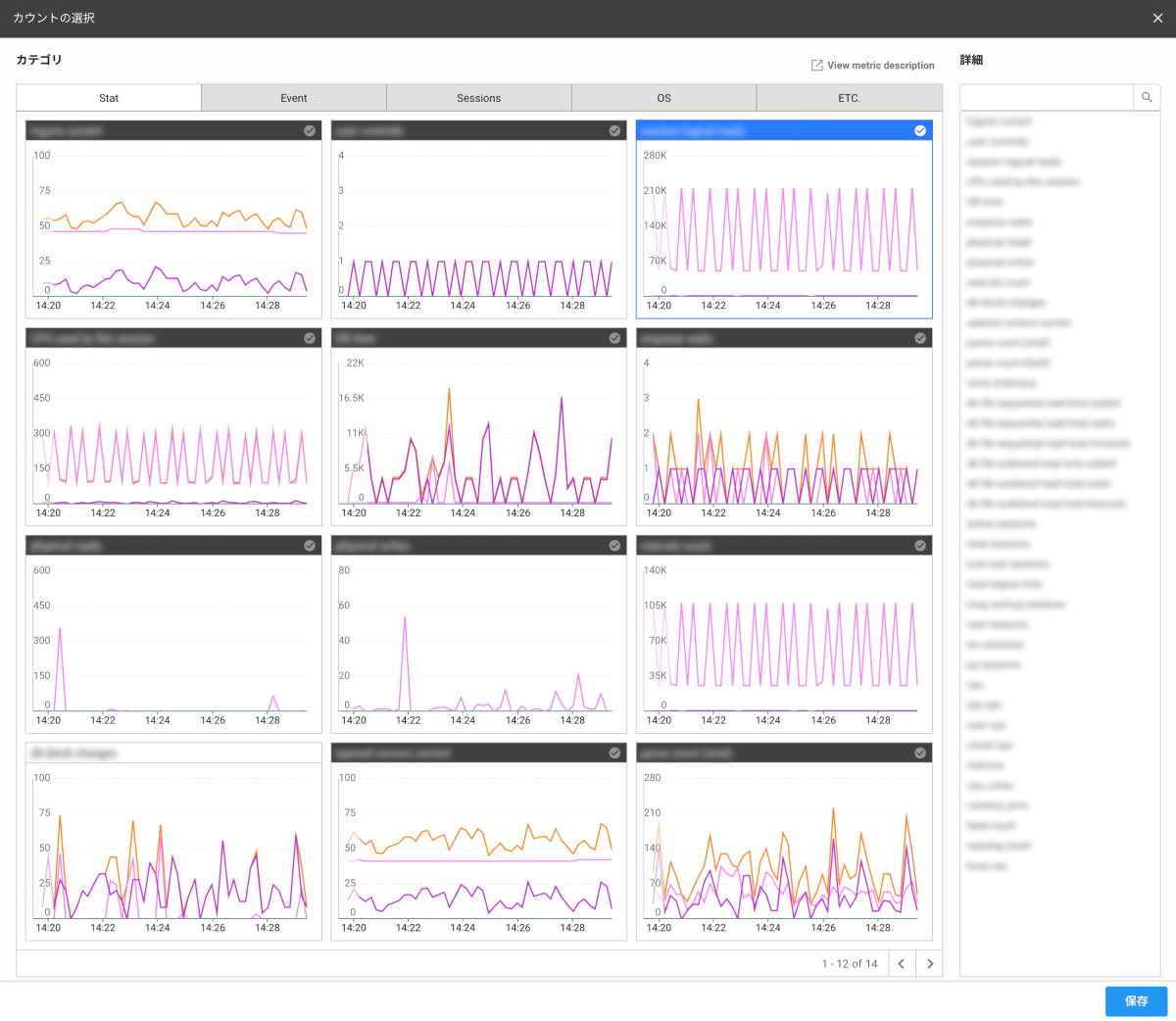
-
保存ボタンを選択します。
選択したウィジェットの指標が変更されます。
各メトリクスの詳細については、次の文書をご参考ください。
レイアウト設定
指標チャートのレイアウトを設定するには、画面右上のボタンをクリックします。9つ(3x3)の指標チャートがデフォルトレイアウトとして設定され、ページに収まるチャートの数を変更できます。
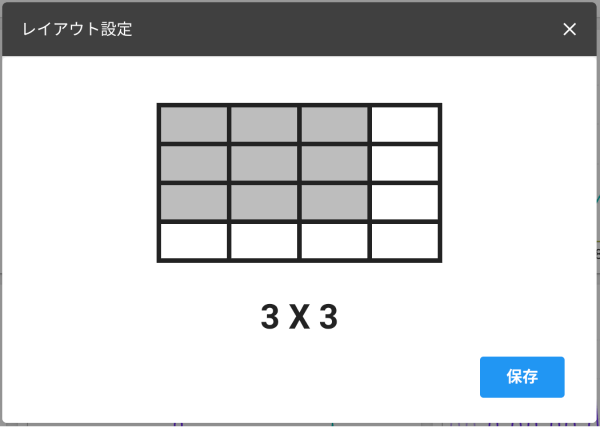
アクティブセッションのセクションを活用
画面の下にあるアクティブセッションセクションからリアルタイムで実行中のセッション情報を確認できます。ここでは、テーブルの右上にあるボタン機能を説明します。
:リアルタイムで収集するデータの変更を停止することができます。再起動するには
ボタンをクリックしてください。
-
:テーブルのリストを更新できます。
-
:テーブル内のカラムヘッダー項目を表示または非表示にすることができます。
-
:テーブルのカラムヘッダー項目を基準に一覧をフィルタリングできます。ボタンをクリックすると、各ヘッダーカラムで含む、含まない、一致、一致しないの条件を設定できます。
ノートフィルター条件のオプションを入力するテキストボックスが表示しない場合は、カラムの幅を調整してください。
-
:テーブルの内容をCSVファイルとしてダウンロードできます。
進行中のセッションの停止
長期間進行中のセッションを停止することができます。
-
アクティブセッション一覧で停止するセッション項目にマウスカーソルを移動します。
-
右側に表示される
ボタンを選択してください。
-
セッション中止画面が表示されたら、パスワードを入力します。
-
適用ボタンを選択します。
そのセッションを停止します。
-
DBXエージェントのインストールパスのparamkey.txtファイルからパスワードを確認できます。
-
この機能は、修正権限のあるメンバーのみ利用できます。メンバー権限に関しての詳細な説明は次の文書を参照してください。
グラフチャートセクションを拡大する
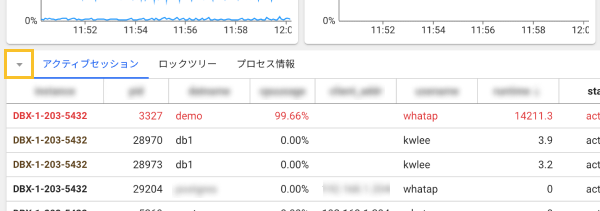
現在、表示画面が小さくてウィジェットを確認するのが難しい場合は、より広い画面でグラフチャートウィジェットを確認することができます。 画面の下部にあるアクティブセッションセクションからボタンを選択してください。アクティブセッションセクションは縮小され、グラフチャート ウィジェットのセクションは拡大されます。
グラフチャートウィジェットセクションを縮小するには、画面下部にアクティブセッションセクションのボタンを選択してください。
クエリの詳細を見る
実行中セッションのSQLクエリ情報を確認するには、アクティブセッションセクションのquery(またはsql_text) カラム項目を選択します。 SQL詳細画面が表示されます。 SQLクエリ文とPlan情報を確認することができます。
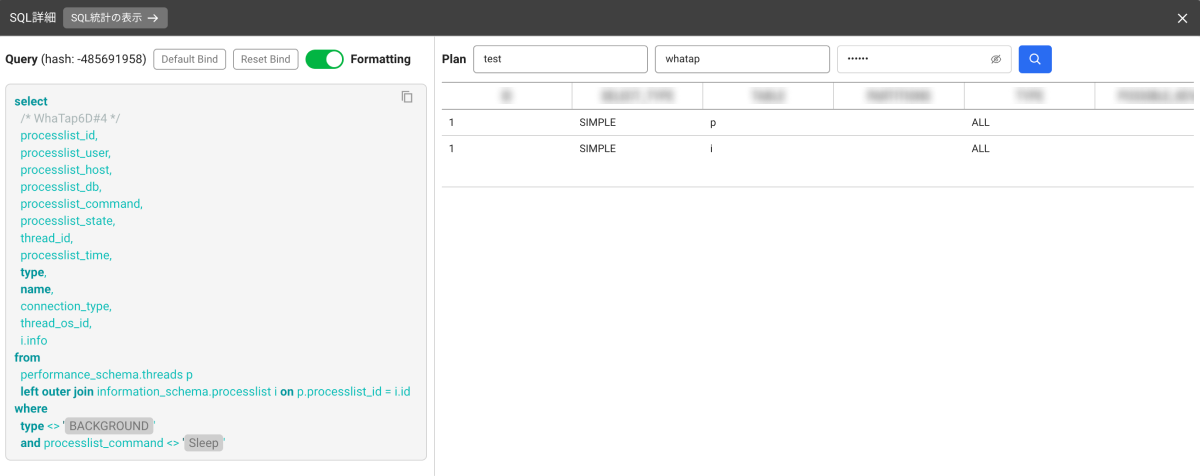
- SQL統計の表示: 該当SQLクエリ文に関する統計情報が確認できるSQL統計メニューへ移動できます。
テーブルカラムの変更
テーブルのカラム項目を表示または非表示にしたり、順序を変更したりできます。
-
テーブルの右上の
ボタンを選択してください。
-
コラムの編集ウィンドウが表示されたら、テーブルのカラムを表示する順序を非表示、追加または、変更してください。
- カラム項目を選択し、左方向アイコンまたは
、
または
ボタンを選択してください。表示または非表示へ移動します。
- カラム項目を選択した状態でドラッグすると、位置を移動できます。
- カラム項目を選択し、左方向アイコンまたは
-
設定を完了した後、保存ボタンをクリックしてください。
設定した内容はブラウザのクッキー値として保存され、ページの更新後もステータスを維持します。クッキーの削除などの理由により設定間にエラーが発生した場合は、初期化されます。
カラム情報ガイド
- Active session
- Lock tree
- Process information
| 項目 | 説明 |
|---|---|
instance | エージェントまたはインスタンスの名前です。 |
pid | データベースプロセスのPIDです。 |
dbname | 接続されているデータベースの名前です。 |
user | データベースに接続したユーザーの名前です。 |
query_time | クエリの実行時間です。 |
transtatus | トランザクションの現在状況です。 |
query | 実行されたSQLクエリです。 |
query_hash | クエリのハッシュ値です。 |
query_param | クエリの実行時に使用されたパラメータです。 |
program | クライアントが実行したプログラム情報です。 |
tranindex | 実行中のトランザクションを識別する固有番号です。 |
tran_time | トランザクションが開始されてから経過した時間です。 |
sql_id | 実行中のSQLクエリの固有識別子です。 |
time | タスクが実行された時間です。 |
lock_holder | 現在トランザクションでリソースをロック(Lock)しているセッションです。 |
| 項目 | 説明 |
|---|---|
instance | エージェントまたはインスタンスの名前です。 |
pid | データベースプロセスのPIDです。 |
tranindex | 実行中のトランザクションを識別する固有番号です。 |
user | データベースに接続したユーザーの名前です。 |
query_time | クエリの実行時間です。 |
transtatus | トランザクションの現在状況です。 |
query | 実行されたSQLクエリです。 |
query_hash | クエリのハッシュ値です。 |
query_param | クエリの実行時に使用されたパラメータです。 |
lock_holder | 現在トランザクションでリソースをロック(Lock)しているセッションです。 |
次の項目は、XOSエージェントをインストールした場合に収集される指標です。
| 項目 | 説明 |
|---|---|
cputime | CPU使用時間 |
cpuusage | CPU使用率 |
elapse | CPU使用経過時間 |
vsize | 仮想メモリサイズ(Kb) |
rss | Resident Set Size(RSS)、プロセスに関連する物理ページ数 |
state | プロセス状態 |
ioread | ブロックの読み取りに費やされた実際の時間(milliseconds) |
iowrite | ブロックの書き込みに費やされた実際の時間(milliseconds) |
pss | プロセスの固有メモリ使用量 + 1つのプロセスが施入する共有メモリの割合 |
uid | user id |
cmd | 実行中のコマンド |
longcmd | cmdの絶対パス |
WhaTapは、クライアントに関する情報をデフォルトで保存します。